Il existe trois fa?ons principales d'insérer des fichiers Excel dans des documents Word: intégrer, lier et copier-coller. Tout d'abord, les fichiers Excel intégrés en tant qu'objets peuvent être ouverts et modifiés directement dans Word, adaptés au contenu statique; Deuxièmement, la liaison des données Excel peut être automatiquement mise à jour, adaptée aux rapports qui doivent être synchronisés avec les données d'origine; Troisièmement, copiez le contenu requis et collez-le sélectivement dans une table ou une image, adaptée aux situations où seule une partie des données est nécessaire et faire attention à la mise en page. Chaque méthode présente ses propres avantages en fonction du scénario d'utilisation.

Vous pouvez insérer un fichier Excel dans un document Word de plusieurs manières utiles, selon ce à quoi vous voulez que le résultat final ressemble et comment vous prévoyez de l'utiliser. Que vous souhaitiez que les données restent liées ou que vous ayez simplement besoin d'un instantané de la feuille de calcul, voici quelques méthodes simples qui fonctionnent bien.
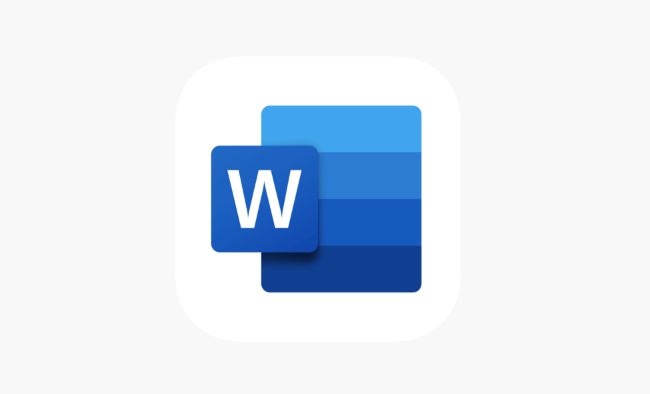
Intégrer le fichier Excel en tant qu'objet
Cette méthode vous permet d'ouvrir et de modifier le fichier Excel directement à partir de Word. C'est idéal si vous souhaitez tout garder autonome et que vous n'avez pas besoin des données pour mettre à jour automatiquement.
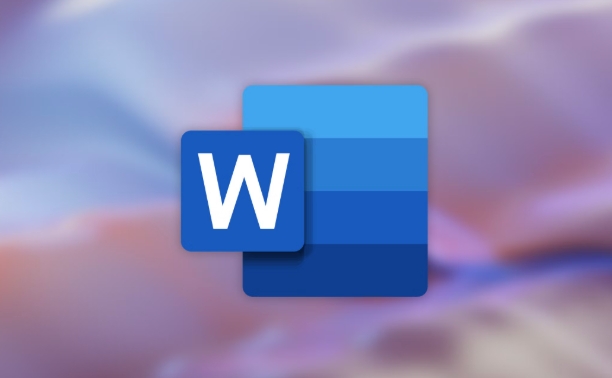
Pour intégrer un fichier Excel:
- Allez dans l'onglet Insert dans Word
- Cliquez sur Objet > Texte à partir du fichier ou de l'objet > Créer à partir du fichier
- Parcourez votre ordinateur pour le fichier Excel
- Sélectionnez-le et cliquez sur Insérer
Une fois inséré, vous verrez une petite ic?ne Excel dans votre mot Doc. Double-Clicking It ouvre le fichier dans une fenêtre mini Excel à l'intérieur du mot. Gardez à l'esprit que c'est plus une copie statique à moins que vous ne la mettez à jour manuellement plus tard.
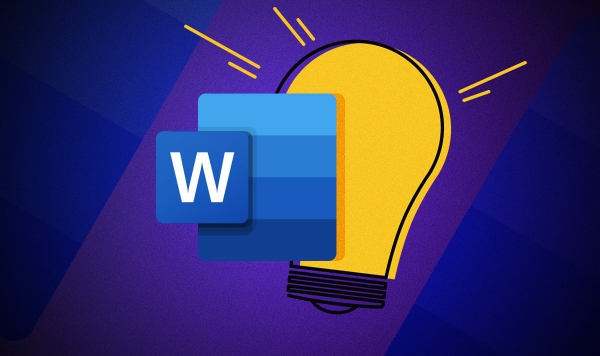
Lier les données Excel à votre document Word
Si vous souhaitez des modifications apportées dans le fichier Excel d'origine pour s'afficher automatiquement dans votre document Word, la liaison est la voie à suivre. Cela fonctionne très bien pour les rapports ou les propositions qui font référence aux données financières en direct, aux horaires ou aux graphiques.
Voici comment lier au lieu de simplement intégrer:
- Insérer le fichier à l'aide du même objet> Créer à partir de la route du fichier
- Avant d'insérer, cochez le lien étiqueté de la case vers le fichier
Maintenant, chaque fois que vous mettez à jour le fichier Excel, le document Word reflétera ces modifications la prochaine fois que vous l'ouvrez - à portée de main pour les projets en cours où les données sont mises à jour fréquemment.
Coller le contenu Excel comme table ou image
Parfois, tout ce dont vous avez vraiment besoin est une table ou un graphique propre d'Excel, pas du fichier entier. Dans ce cas, la copie et le collage sont souvent la solution la plus simple.
Suivez simplement ces étapes:
- Ouvrez Excel et sélectionnez les cellules ou le graphique que vous souhaitez
- Les copier ( ctrl c )
- Passez à Word et cliquez sur Coller
- Utilisez Keeping Formatting Source Si colzant comme table
- Ou choisissez une image si vous le voulez comme image
Le collage en tant que table maintient le formatage et permet l'édition de lumière dans le mot. Le collage en tant qu'image facilite la position partout sans se soucier des changements de mise en page.
Selon vos besoins, l'une de ces méthodes pourrait être le bon choix. Si vous faites un rapport ponctuel, l'intégration pourrait être la plus facile. Pour les mises à jour en cours, la liaison fonctionne mieux. Et lorsque une partie des données est importante, un simple travail de pate fait généralement l'affaire.
Ce qui précède est le contenu détaillé de. pour plus d'informations, suivez d'autres articles connexes sur le site Web de PHP en chinois!

Outils d'IA chauds

Undress AI Tool
Images de déshabillage gratuites

Undresser.AI Undress
Application basée sur l'IA pour créer des photos de nu réalistes

AI Clothes Remover
Outil d'IA en ligne pour supprimer les vêtements des photos.

Clothoff.io
Dissolvant de vêtements AI

Video Face Swap
échangez les visages dans n'importe quelle vidéo sans effort grace à notre outil d'échange de visage AI entièrement gratuit?!

Article chaud

Outils chauds

Bloc-notes++7.3.1
éditeur de code facile à utiliser et gratuit

SublimeText3 version chinoise
Version chinoise, très simple à utiliser

Envoyer Studio 13.0.1
Puissant environnement de développement intégré PHP

Dreamweaver CS6
Outils de développement Web visuel

SublimeText3 version Mac
Logiciel d'édition de code au niveau de Dieu (SublimeText3)
 Comment se regrouper par mois dans Excel Pivot Table
Jul 11, 2025 am 01:01 AM
Comment se regrouper par mois dans Excel Pivot Table
Jul 11, 2025 am 01:01 AM
Le regroupement par mois dans une table de pivot Excel vous oblige à vous assurer que la date est formatée correctement, puis à insérer la table de pivot et à ajouter le champ de date, et enfin cliquez avec le bouton droit sur le groupe pour sélectionner l'agrégation "mois". Si vous rencontrez des problèmes, vérifiez s'il s'agit d'un format de date standard et que la plage de données est raisonnable et ajustez le format numéro pour afficher correctement le mois.
 Comment réparer le point de vue automatique dans Microsoft 365
Jul 07, 2025 pm 12:31 PM
Comment réparer le point de vue automatique dans Microsoft 365
Jul 07, 2025 pm 12:31 PM
Liens rapides Vérifiez l'état du fichier de la vague automatique de la fichier
 Comment changer Outlook en thème sombre (mode) et l'éteindre
Jul 12, 2025 am 09:30 AM
Comment changer Outlook en thème sombre (mode) et l'éteindre
Jul 12, 2025 am 09:30 AM
Le tutoriel montre comment basculer le mode clair et sombre dans différentes applications Outlook et comment garder un volet de lecture blanc dans le thème noir. Si vous travaillez fréquemment avec votre e-mail tard dans la nuit, Outlook Dark peut réduire la fatigue oculaire et
 Comment répéter les lignes d'en-tête sur chaque page lors de l'impression Excel
Jul 09, 2025 am 02:24 AM
Comment répéter les lignes d'en-tête sur chaque page lors de l'impression Excel
Jul 09, 2025 am 02:24 AM
Pour configurer les en-têtes répétitifs par page lorsque Excel imprime, utilisez la fonction "Top Title Row". étapes spécifiques: 1. Ouvrez le fichier Excel et cliquez sur l'onglet "Page de mise en page"; 2. Cliquez sur le bouton "Imprimer le titre"; 3. Sélectionnez "Top Title Line" dans la fenêtre contextuelle et sélectionnez la ligne à répéter (comme la ligne 1); 4. Cliquez sur "OK" pour terminer les paramètres. Les notes incluent: uniquement les effets visibles lors de l'impression de prévisualisation ou d'impression réelle, évitez de sélectionner trop de lignes de titre pour affecter l'affichage du texte, les différentes feuilles de calcul doivent être définies séparément, Excelonline ne prend pas en charge cette fonction, nécessite la version locale, le fonctionnement de la version MAC est similaire, mais l'interface est légèrement différente.
 Comment capturer la capture sur Windows PCS: Windows 10 et 11
Jul 23, 2025 am 09:24 AM
Comment capturer la capture sur Windows PCS: Windows 10 et 11
Jul 23, 2025 am 09:24 AM
Il est courant de vouloir prendre une capture d'écran sur un PC. Si vous n'utilisez pas un outil tiers, vous pouvez le faire manuellement. Le moyen le plus évident est d'appuyer sur le bouton PRT SC / ou d'imprimer le bouton SCRN (touche d'écran d'impression), qui saisira l'ensemble de l'écran PC. Tu fais
 Où les équipes se réunissent-elles enregistrées?
Jul 09, 2025 am 01:53 AM
Où les équipes se réunissent-elles enregistrées?
Jul 09, 2025 am 01:53 AM
MicrosoftTeamsRecordingsArestoredIntheCloud, généralement INOONEDRIVEORSHAREPOINT.1.Recordings, insuffisant de manière "
 Comment trouver la deuxième plus grande valeur dans Excel
Jul 08, 2025 am 01:09 AM
Comment trouver la deuxième plus grande valeur dans Excel
Jul 08, 2025 am 01:09 AM
La recherche de la deuxième plus grande valeur dans Excel peut être implémentée par grande fonction. La formule est = grande (plage, 2), où la plage est la zone de données; Si la valeur maximale appara?t à plusieurs reprises et que toutes les valeurs maximales doivent être exclues et que la deuxième valeur maximale est trouvée, vous pouvez utiliser la formule du tableau = max (if (RangeMax (plage), plage))), et l'ancienne version d'Excel doit être exécutée par Ctrl Shift Entrée; Pour les utilisateurs qui ne connaissent pas les formules, vous pouvez également rechercher manuellement en triant les données par ordre décroissant et en affichant la deuxième cellule, mais cette méthode modifiera l'ordre des données d'origine. Il est recommandé de copier d'abord les données, puis de fonctionner.
 Comment obtenir des données sur le Web dans Excel
Jul 11, 2025 am 01:02 AM
Comment obtenir des données sur le Web dans Excel
Jul 11, 2025 am 01:02 AM
TopulldatafromThewebintoExcelceditcoding, usepowerQueryForstructuredhtmlTablesByenteringheurLunderData> getData> FromWebandSelectingTheDeSiredTable;






